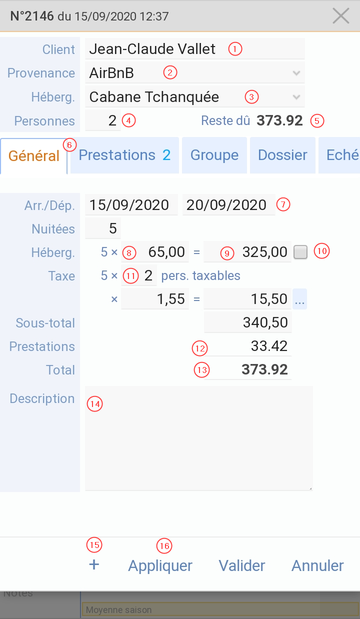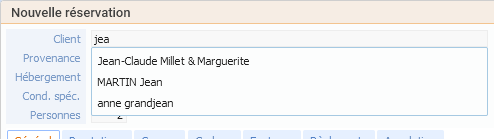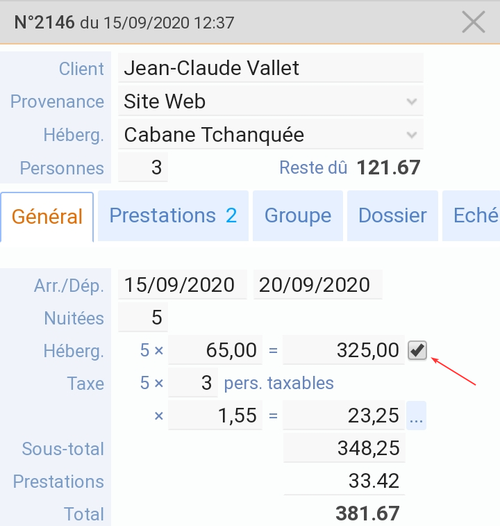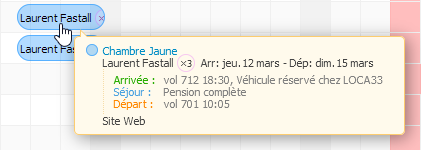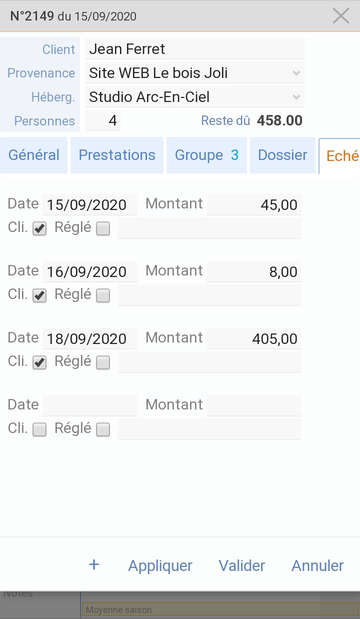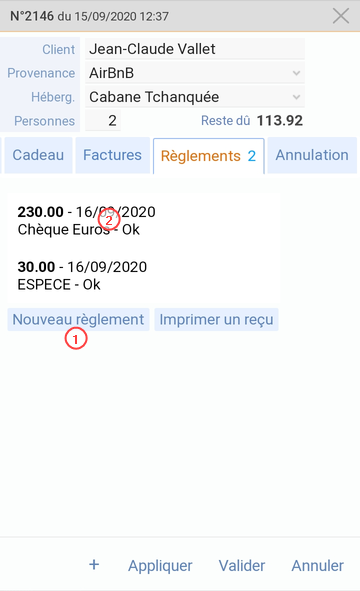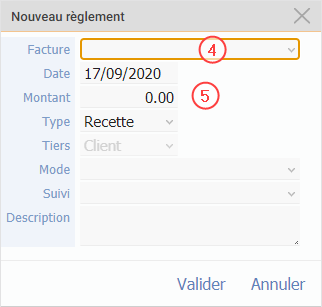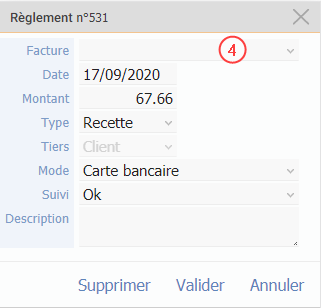Index de la page
Créer une réservation
Pour créer une nouvelle réservation, plusieurs méthodes sont proposées :
- Appuyez sur l'option “Nouvelle réservation”
- depuis l'option “Réservations” , appuyer sur “Créer”
- depuis le calendrier mensuel ou détaillé, appuyez sur une cellule vide correspondant au début de séjour
- affichez une réservation existante et dupliquez-la (voir la page : Dupliquer une réservation)
Topologie générale de la fiche Réservation en version Mobile :
Nom du client 1 qui pourra être complété par une fiche client complète avec l'action “+/Client” 15
Provenance : indiquer l'origine de la réservation, pour déterminer votre tarif (si celui-ci dépend de la provenance) ou à des fins statistiques. La liste des provenances gérées est entièrement paramétrable, voir la page : Provenances
Hébergement : indiquer l'hébergement ou chambre affecté à cette fiche. Pour définir vos hébergements et leurs caractéristiques, voir la version Desktop page : Hébergements /Chambres
Personnes 4 : nombre d'occupants total de l'hébergement. Ce nombre ne sert pas au calcul de la taxe de séjour, voir 11.
Reste dû 5 : c'est le montant du séjour, prestations et taxe de séjour incluses, moins les règlements reçus.
Onglets 6 : de nombreuses autres informations sont assemblées par thèmes et les onglets permettent d'y accéder. Vous pouvez faire défiler les onglets horizontalement.
Dates du séjour 7 : ces dates peuvent être saisies selon 2 modes, le mode “dates des nuitées”, ou le mode “dates d'arrivée et de départ” (voir la page : Préférences). La période de séjour peut aussi être obtenue en saisissant une date de début, puis un nombre de nuitées.
Prix de la nuitée : cette valeur est obtenue automatiquement par lecture de vos grilles de tarifs.
Chaque fois que vous modifiez l'un des critères déterminant votre tarif (hébergement, provenance, nombre de personnes, saison ou conditions spéciales, selon votre mode de calcul), ce prix unitaire de la nuitée est réévalué. Vous pouvez librement le modifier, par exemple si vous avez négocié un prix spécial.
Prix total des nuitées 9 : c'est bien sûr la multiplication entre le nombre de nuitée et le prix d'une nuitée. Vous pouvez également modifier cette valeur totale dans le cas d'un prix global négocié par exemple.
Verrouillage du prix 10 : cette coche présentée à droite du prix total permet de verrouiller le prix, quand vous ne voulez pas que Manava le recalcule, même si vous changez la chambre, les dates, ou tout autre critère déterminant votre tarif.
Taxe de séjour 11 : précisez le nombre de personnes assujetties à la taxe de séjour (ne pas compter les mineurs, ni les travailleurs saisonniers, ni les personnes accueillies au titre de l'hébergement d'urgence). Le montant de la taxe de séjour est calculé automatiquement par Manava, soit au forfait, soit au pourcentage, selon les règles que vous avez fixées (voir la page : Taxe de séjour). Si nécessaire, modifiez le montant de la taxe.
Montant des prestations (1é): vous retrouverez là le montant total des prestations saisies dans l'onglet “Prestations”.
Total séjour 13: total TTC du séjour à facturer au client, incluant l'hébergement, la taxe de séjour et les prestations. Si vous êtes assujetti à la TVA, le montant HT de l'hébergement présenté sur la facture prendra en compte le taux de TVA visible ici.
Description 14 : saisissez ici tous les notes et informations diverses que vous voulez conserver sur cette réservation, comme les heures d'arrivées prévues, l'âge des occupants, etc. Ce champ peut contenir des informations spéciales présentées sur le calendrier mensuel ou détaillé, ainsi que dans l'édition des “Entrées & Sorties”.
Voir la section : Description étendue.
Actions spécifiques 15 : accéder à la fiche du Client (voir la page Fiche Client, envoyer un courriel (voir la page Courriel), dupliquer ou supprimer la fiche Réservation.
Actions générales 16 : appliquer (valider sans quitter), valider ou annuler (quitter sans modification).
Rechercher un client existant
Pour créer une réservation pour un client déjà présent dans votre Cardex, utilisez cette méthode :
- Dans le champ “Client”, tapez au moins 3 lettres du nom recherché
- Manava présente la liste des clients dont le nom contient ces lettres
- Appuyez sur le client recherché
Verrouiller le prix
Normalement, lorsqu'une réservation déjà enregistrée est modifiée, le prix est recalculé automatiquement dès que certains critères déterminants changent, notamment l'hébergement, la provenance ou les dates de séjour. C'est le comportement attendu, puisqu'en général le prix du séjour doit refléter vos grilles de tarifs qui dépendent de l'hébergement, de la provenance ou des dates de séjour.
Néanmoins, vous pouvez aussi souhaiter que le prix reste fixe et stable, notamment si vous vous êtes engagé sur ce prix auprès du client. Et si vous souhaitez lui affecter un hébergement et maintenir le prix initial, vous devez bloquer ce prix pour que Manava ne le recalcule pas. Une autre situation où le prix pourrait rester fixe est celle où le client désire raccourcir son séjour, et que vos conditions de vente ne prévoient pas de remboursement : vous voudrez alors modifier la période de séjour pour que les dates libérées redeviennent disponibles à la vente, tout en maintenant le prix initial.
Pour cela, cochez la coche à côté du montant de l'hébergement : ce montant sera préservé quelles que soient les modifications effectuées sur la réservation.
Après verrouillage du prix de l'hébergement, modifiez le nombre de nuitées ou l'hébergement, et le montant de l'hébergement restera inchangé.
Description étendue
Le champ “Description” peut contenir des informations particulières et qui seront présentées sur le calendrier mensuel ou détaillé, ainsi que dans l'édition des “Entrées & Sorties”. Ces informations spéciales pourront en outre être associées spécifiquement au jour d'arrivée du client, au jour de départ, ou à tous les jours du séjour.
Exemple d'informations spéciales affichées au survol d'une réservation :
Pour mettre en place ces informations spéciales, vous devez les placer entre crochets […], parmi les autres notes saisies dans le champ “Description” :
- crochets simples […] pour les informations à afficher tous les jours, sur le planning et les “Entrées & Sorties”
- crochets et préfixe “A>” pour les informations liées au jour d'arrivée uniquement
- crochets et préfixe “D>” pour les informations liées au jour de départ uniquement
Vous pouvez remplacer les crochets par des doubles parenthèses.
Voir la page : Personnaliser les informations des plannings
Prestations supplémentaires
En plus du prix de l'hébergement, le prix d'un séjour peut incorporer des prestations supplémentaires, comme des frais de ménage, de repas, de transfert aéroport, de location de matériels, etc. Appuyez sur l'onglet “Prestations” pour accéder à la saisie.
Lire la page : Prestations supplémentaires
Grouper des réservations
L'intérêt de grouper plusieurs réservations entre elles est de pouvoir générer une seule facture pour l'ensemble. Appuyez sur l'onglet “Groupe” pour accéder aux fonctions de groupement. Lorsque vous créez une réservation, préférez l'option “Nouveau groupe” qui est plus rapide pour la création de ce type de réservations.
Lire la page de la version Desktop : Grouper plusieurs réservations
Dossier
Dans cet onglet, vous trouverez les informations complémentaires de la réservation.
Confirmé 1 : indique si la réservation est ferme ou non. Cette information importante conditionne la disponibilité de l'hébergement : si la réservation est confirmée, l'hébergement est indisponible, si la réservation n'est pas confirmée (c'est une simple demande, ou une “option”), l'hébergement reste disponible et une autre réservation peut l'occuper ensuite.
N° dossier : indiquez ici une référence de dossier, transmis éventuellement par une agence en ligne.
Suivi : sert à attribuer un état personnalisable à vos réservations. Ce mode de suivi peut par exemple servir à suivre les contrats avec les états suivants : contrant non envoyé, contrat envoyé, contrat reçu signé, etc. Si vous ne gérez pas les contrats de location, vous pouvez utiliser ce champ pour n'importe quel autre usage. Les états de suivi sont paramétrables, voir la page : Suivis des contrats (libellés)
Commission : si la provenance de la réservation est une agence, le mode de commission apparaît ici avec les mentions “Voucher” ou “A reverser”. Avec certains OTAs, le mode peut varier d'une réservation à une autre et peut donc être réglé ici.
TVA %: Saisir le % de TVA à appliquer sur l'hébergement
Simulation : les réservations “simulées” ne sont pas imprimées dans les états comptables. Il faut réserver ce mode à des réservations saisies à titre d'essai. Vous ne pouvez enregistrer des règlements ou des factures sur ces réservations.
Echéances
Appyez sur l'onglet Echéances
Saisissez ici toutes les échéances prévues pour le règlement de la réservation. La 1ère échéance est considérée comme l'acompte et son montant sera celui de la facture d'acompte, si vous en générez une. Lors de la création d'une réservation, ces échéances sont pré-remplies automatiquement selon vos préférences (voir la page : Relances).
Les échéances seront pointées automatiquement à chaque saisie de nouveau règlement. Chaque fois que des échéances seront échues et non pointées (donc non réglées), une notification “Clients à relancer” sera affichée sous le menu général de Manava.
Factures
Appuyez sur l'onglet “Factures” pour générer les factures d'acompte, factures de solde et avoirs.
Lire la page de la version Desktop : Créer une facture
Règlements
→ fiche “Réservation” / onglet “Règlements”
Appuyez sur l'onglet “Règlements” pour ajouter ou supprimer les règlements de la réservation : acomptes, solde… Vous pouvez enregistrer les règlements reçus indépendamment de la génération des factures (par exemple, un accompte est très souvent reçu sans émission de facture, avant le séjour du client), mais pour que ces règlements apparaissent en pied de factures, vous devrez les rattacher à celles-ci lorsqu'elles seront générées.
Appuyez sur “Nouveau règlement” 1 ou appuyez sur le règlement pour le modifier ou le supprimer 2.
Si une facture existe déjà pour cette réservation, associez lui ce règlement en choisissant le document dans la zone “Facture” 4. Si une seule facture existe, c'est elle qui est proposée par défaut.
Puis saisissez le montant 5, le mode de paiement (chèque, CB…), éventuellement un mode de suivi (chèque remis en banque, encaissé…), une description, et validez.
Ce règlement est maintenant rattaché à la réservation, et le montant “Reste dû” en tient compte.
Rattachement d'un règlement à une facture
Si vous avez généré une facture ultérieurement à l'enregistrement du règlement, il faut établir un lien entre les 2. En principe, Manava rattache automatiquement les règlements non rattachés à votre nouvelle facture. Si les montants de la facture et des règlements ne sont pas identiques, ce rattachement automatique ne sera pas effectué et vous devrez éventuellement le réaliser “à la main”.
Dans l'onglet “Règlements”, appuyez sur le règlement à relier 1, associez-lui la facture (première zone de saisie) 4, puis validez. Vous pouvez alors éditer la facture acquittée (onglet “Factures”).
Pointage des échéances
Si le pointage automatique des échéances est activé (voir Préférences d'échéances), chaque création de règlement provoque un pointage automatique des échéances non encore pointées.
Dès que la somme d'une série d'échéances est égal à la somme des règlements enregistrés, ces échéances sont pointées.
Vous pouvez donc n'avoir prévu qu'une seule échéance et saisir néanmoins plusieurs règlements (par exemple, un groupe a réservé et chaque membre a payé sa part), et l'échéance unique sera pointée.
Fréquemment, il arrive aussi qu'un paiement par carte bancaire a été enregistré (paiement du séjour par avance), et qu'une somme complémentaire doit être versée pour régler la taxe de séjour, ou qu'un règlement supplémentaire est nécessaire pour régler des prestations commandées par le client pendant le séjour.
Le pointage des échéances est important pour relancer correctement les clients.
Impression d'un reçu
Après enregistrement d'un règlement, le client peut demander un reçu. Un reçu n'a pas de valeur comptable, ni fiscale, comme une facture. Ce document atteste simplement que vous avez bien enregistré un ou plusieurs règlements pour la réservation.
Dans l'onglet “Règlements” de la fiche Réservation, appuyez “Imprimer un reçu”. La présentation du reçu est très proche de celle de la facture, mais sans numérotation spécifique. Le numéro du reçu est toujours celui de la réservation.
Tous les règlements enregistrés sur la réservation seront présentés.
Annulation
Lire la page version Destop : Annuler ou supprimer une réservation
Imprimer un bon-cadeau
Lire la page version Destop : Cadeau